EASEUS Partition Master: operacje na partycjach
Easeus Partition Master Home Edition darmowa, kompleksowa aplikacja do edycji partycji z poziomu zainstalowanego systemu Windows, choć posiada także wersje LiveCD, ale tylko w płatnych edycjach.
Partition Master tutorial, opis, instrukcja, jak używać
Po pobraniu aplikacji z wyżej podanego linku, przystępujemy do instalacji. Po zainstalowaniu i uruchomieniu aplikacji z lewej strony mamy dostęp do odnośników umożliwiających wykonywanie różnych operacji na dysku i partycjach:
Wizards:
- Copy Disk Wizard – kreator kopiowania całego dysku
- Copy Partition Wizard – kreator kopiowania partycji
- Partition Recovery Wizards – kreator odzyskiwania zagubionych / usunietych partycji
Partition Operations:
- Create Partition – tworzenie partycji
- Delete Partition – usunięcie partycji
- Resize/Move Partition – zmiana rozmiaru
- Properties– właściwości
- Partition Copy
- Explore – przeglądanie zawartości partycji
- Defragment – defragmentacja
Disk Operations:
- Delete all partitions – usuniecie wszystkich partycji
- Properties – właściwości
- Disk Copy
- Wipe Disk – wyzerowanie dysku
- Rebuild MBR – nadpisanie MBR dysku
Operations Pending: sekcja z operacjami do wykonania. Apply zatwierdzamy; Undo – cofamy.



———————————————————————-
Główne okno aplikacji przedstawia wykryte partycje na dysku. W moim przypadku mamy jedną partycję podstawową po wcześniejszej instalacji Windows XP oraz 10GB nieprzydzielonego miejsca.

W celu utworzenia nowej partycji klikamy na nieprzydzielonym obszarze i wybieramy Create. Otworzy się nowe okienko z opcjami do wypełnienia:
- Partition Label – etykieta partycji
- Create as – typ partycji. Wybierając Logical aplikacja automatycznie stworzy partycję rozszerzoną.
- File system – system plików, w którym zostanie sformatowana partycja
- Drive Letter – litera dysku pod którą partycja będzie widziana w oknie Komputer
- Partition size – wielkość partycji
Powrócimy do głównego okna ze stanem partycji. Widzimy stan dysku jak będzie wyglądał po zatwierdzeniu operacji. Aby zatwierdzić operację tworzenia wybieramy przycisk Apply. Mamy możliwośc cofnięcia sie przyciskiem Undo.

Utworzyłem dwa dyski logiczne, a sytuacja na dysku wygląda tak.
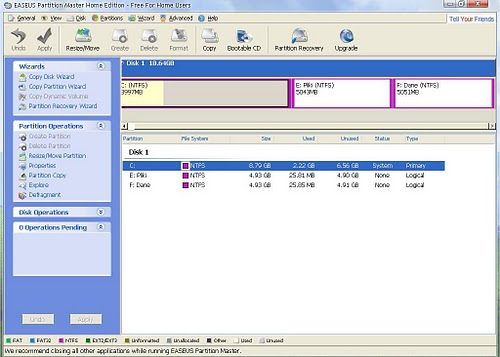
Aby usunąć partycję, klikamy na niej i wybieramy przycisk Delete:
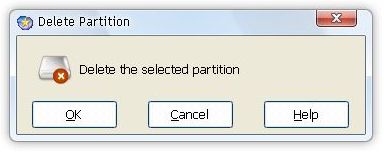
Jeżeli usunęliśmy partycję możemy zmienić wielkość innej wybierając Resize/Move. W ten sposób mamy możliwość podziału dysku z jedną partycją na całej powierzchni na kilka partycji.

Klikając PPM na partycji mamy dostęp do zaawansowanych operacji (Advanced) –
- Change Drive Letter – zamiana litery dysku
- Convert FAT to NTFS – konwersja starego systemu plików FAT na nowy NTFS
- Hide – ukrycie partycji
- Set active – ustawienie partycji jako aktywnej
- Check partition – skanowanie dysku na obecność błędów
- Convert Logical to Primary – konwersja dysku logicznego na partycję podstawową i odwrotnie
Mamy możliwość sformatowania partycji wybierając przycisk Format. Aplikacja obsługuje systemy plików FAT oraz NTFS.

Aby zmienić etykietę partycji wybieramy Label i wpisujemy nazwę. Będzie to nazwa dysku widziana w oknie Komputer.

————————————————————————————————-
Jeżeli chcemy zablokować dostęp do aplikacji innym użytkownikom możemy nałożyć hasło dostępu wybierając opcję z menu General. Wówczas po uruchomieniu trzeba będzie wpisać hasło:
Aplikacja oferuje 3 bardzo przydatne kreatory:
Partition Copy Wizard
kreator umożliwia skopiowanie partycji na nieprzydzielony obszar dysku. Klonowana jest partycja, a nie jej zawartość – więc nie można kopiować partycji na inną pustą partycję.

Disk Copy Wizard
kreator kopiowania całego dysku na inny dysk

Partition Recovery Wizard
kreator odzyskiwania skasowanych partycji. W moim przypadku znaleziony został dysk logiczny Dane z jeszcze poprzedniej instalacji Windows, mimo usunięcia wszystkich partycji na etapie instalacji nowej kopi Windows XP.


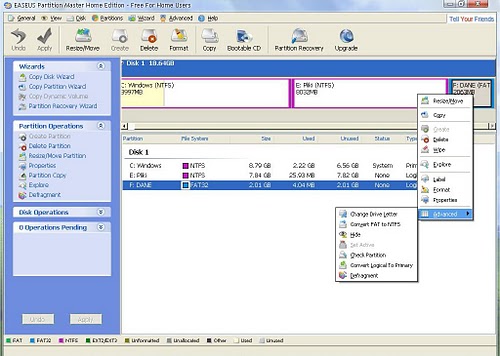
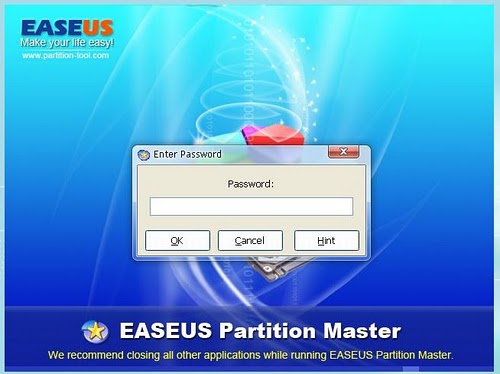
Witam
Dzięki za ten i inne artykuły, sporo się dzięki nim dowiedziałem.
Pomimo to mój problem nadal jest nie rozwiązany 🙂
Na początku zaznaczę że chodzi mi o odzyskanie danych i przy okazji naprawę dysku,
oraz że nie bardzo rozumiem czym się różni odzyskanie partycji, od odzyskania danych. Nie wiem czy odzyskanie partycji przywraca też dane, czy wręcz przeciwnie.
Opiszę krótko co się dzieje może ktoś mi doradzi.
Miałem jakieś zwarcie i spaliła się płyta główna (wymieniłem na taką samą i poza dyskiem twardym wszystko działa). Dysk chyba jest sprawny mechanicznie bo „widzą” go programy do odzyskiwania danych. Niestety większość (w tym Easeus) widzi tylko 32MB. GetDataBack natomiast widzi dysk 32MB, a po jego kliknięciu widać 2 całe partycje takie jakie powinny być. Program ten nie skanuje dysku bo pojawiają się errory.
Witam. Dysk D widnieje mi jako LOGICAL a dysk C jako PRIMARY. Czy po wykonaniu „convert to primary” dla dysku D zostaną zachowane wszystkie dane? Chcę to zrobić po to, aby przenieść miejsce z dysku D na C. Chyba, że jest jakiś inny sposób. Z góry dziękuję za szybką odpowiedź.
@Żaneta – wszystkie dane powinny być zachowane na dysku, nic nie powinno się stać.
Dziękuję bardzo 🙂 Będę działać 🙂 Pozdrawiam
Wracam z problemem. Myślałam, że jak przekonwertuję dysk D, to po włączniu RESIZE/MOVE PARTITION suwaki „góra/dół” zmniejszania dysku D zadziałają. Niestety tak się nie stało. Co muszę zrobić, żeby można było zmniejszyć dysk D? Nie działa też wpisywanie wartości mniejszej. Proszę o pomoc. Z góry dziękuję
Żaneta – najprawdopodobniej to wina plików, które znajdują się na dysku i są po nim całym porozrzucane. Najlepiej by było przenieś wszystkie dane na inny dysk i usunąć partycję D, dalej z nie przydzielonego miejsca rozszerzyć partycję C. Ale możesz też spróbować użyć defragmentacji z użyciem MyDefrag wybierając skrypt „Move To End Of Disk” lub „Consolidate Free Space”. Próbuj dalej.
Pozdrawiam.